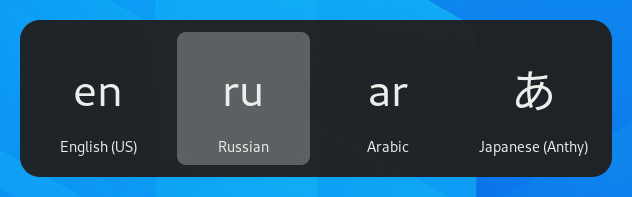Använd alternativa tangentbordslayouter
Tangentbord levereras i hundratals olika layouter för olika språk. Ofta finns det till och med flera tangentbordslayouter för ett och samma språk, exempelvis Dvorak-layouten för engelska. Du kan få ditt tangentbord att bete sig som ett tangentbord med en annan layout, oavsett bokstäverna och symbolerna som står skrivna på tangenterna. Detta är användbart om du ofta växlar mellan flera språk.
Go to the desktop and start typing Settings.
Klicka på Inställningar.
Klicka på Tangentbord i sidopanelen för att öppna panelen.
Klicka på +-knappen i avsnittet Inmatningskällor, välj språket som är associerat med layouten, välj sedan en layout och tryck på Add.
Om det finns flera användarkonton på ditt system finns det en separat instans av panelen Region & språk för inloggningsskärmen. Klicka på Inloggningsskärm-knappen längst upp till höger för att växla mellan de två instanserna.
Några sällan använda varianter av tangentbordslayout finns inte tillgängliga som standard då du klickar på +-knappen. För att även göra dessa inmatningskällor tillgängliga kan du öppna ett terminalfönster genom att trycka ned Ctrl+Alt+T och köra detta kommando:
gsettings set org.gnome.desktop.input-sources show-all-sources true
Vissa språk erbjuder extra konfigurationsalternativ. Du kan identifiera dessa språk eftersom de har en -ikon intill dem. Om du vill nå dessa extra parametrar, välj språket från listan Inmatningskällor så kommer en ny
-knapp att ge dig tillgång till de extra inställningarna.
När du använder flera layouter kan du välja att låta alla fönster ha samma layout eller ställa in olika layouter för varje fönster. Att använda olika layouter för varje fönster är användbart om du till exempel skriver en artikel på ett annat språk i ett ordbehandlarfönster. Ditt tangentbordsval kommer att kommas ihåg för varje fönster när du växlar mellan fönster. Tryck på Alternativ-knappen för att välja hur du vill hantera flera layouter.
Systemraden kommer att visa ett kort namn på den aktuella layouten, som till exempel en för engelskans standardlayout. Klicka på layout-indikatorn och välj layouten du vill använda från menyn. Om det valda språket har några extra inställningar kommer dessa att visa under listan av tillgängliga layouter. Detta ger dig en snabb överblick av dina inställningar. Du kan också öppna en bild med den aktuella tangentbordslayouten för referens.
Det snabbaste sättet att byta till en annan layout är genom att använda Tangentbordsgenvägar för Inmatningskällor. Dessa kortkommandon öppnar väljaren av Inmatningskällor där du kan flytta framåt eller bakåt. Som standard kan du växla till nästa inmatningskälla med Super+Blanksteg och till föregående med Skift+Super+Blanksteg. Du kan ändra dessa kortkommandon i inställningarna för Tangentbord under Tangentbordsgenvägar ▸ Anpassa kortkommandon ▸ Skriva.